
[E-mail]画面
概要
emailでスキャンデータを送信するときに設定します。
宛先のほかemailの表題や本文、送信元のアドレスなども設定できます。
宛先は、あらかじめ登録されている宛先の一覧から選択することも、直接入力することもできます。また、追加登録もできます。

- 本機のemail機能を使用するには、管理者のemailアドレスを登録する必要があります。詳しくは、[管理者登録]をごらんください。
- この項目は、スキャナーとHDDを搭載している製品で表示されます。詳しくは、[スキャン]とはをごらんください。
- よく使用する宛先は、あらかじめ登録しておくと便利です。宛先登録について詳しくは、[スキャン宛先登録]をごらんください。
仕様
カテゴリー | コピー/スキャン | ||
場所 | 本体 | タッチパネル | |
プリンタードライバー | - | ||
アプリケーション | - | ||
必要なオプション | - | ||
必要なアイテム | - | ||
設定項目 | 宛先キー | 登録済みの宛先が表示されます。キーを押して宛先を選択します。 複数の宛先を選択できます。 | |
[オプション設定] | 送信するemailの表題や本文、送信元のアドレスを設定します。 詳しくは、[オプション設定]をごらんください。 | ||
[宛先入力] | 宛先を手動で入力します。登録されていない宛先に送信するときに設定します。 詳しくは、[宛先入力]をごらんください。 | ||
[検索] | 登録されている宛先の中から、該当する宛先を検索します。 詳しくは、[検索]をごらんください。 | ||
[50音] | [検索文字]が50音で登録されている宛先の一覧が表示されます。50音のタブに表示される文字は、[母音切替]で変更できます。 | ||
[英数字] | [検索文字]が英数字で登録されている宛先の一覧が表示されます。 | ||
[その他] | [検索文字]が50音や英数字以外(記号など)で登録されている宛先の一覧が表示されます。 | ||
[常用] | よく使う宛先として、[常用]に設定した宛先の一覧が表示されます。 | ||
[全表示] | 登録されているすべての宛先が表示されます。 | ||
[+]/[,] | 宛先一覧のページを切替えます。宛先は各ページに12件ずつ表示されます。 | ||
[全宛先解除] | 宛先の選択をリセットします。いくつもの送信方法で複数の宛先を選択しているときに、一括で解除できます。 | ||
[登録/編集] | 宛先の登録や編集、削除をします。 詳しくは、[登録/編集]をごらんください。 | ||
[読込み設定] | 宛先の選択を確定し、読込み条件を設定します。 詳しくは、[読込み設定]をごらんください。 | ||
備考 | - | ||
参照 | - | ||
画面へのアクセス | タッチパネル - [スキャン] - [E-mail] | ||
手順

[E-mail]が選択されていない場合は、[E-mail]を押します。

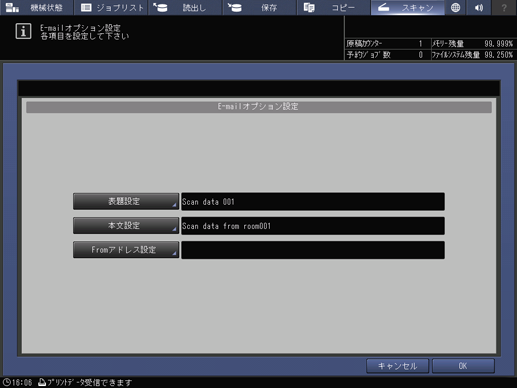
[表題設定]:送信するemailの表題を設定します。
[本文設定]:送信するemailの本文を設定します。
[Fromアドレス設定]:送信元のアドレスを設定します。
各項目について詳しくは、[オプション設定]をごらんください。
本機からemailで送信する場合に、送信元のemailアドレスを設定していないときは、管理者のemailアドレスがFromアドレスとして使用されます。管理者のemailアドレスについて詳しくは、[管理者登録]をごらんください。
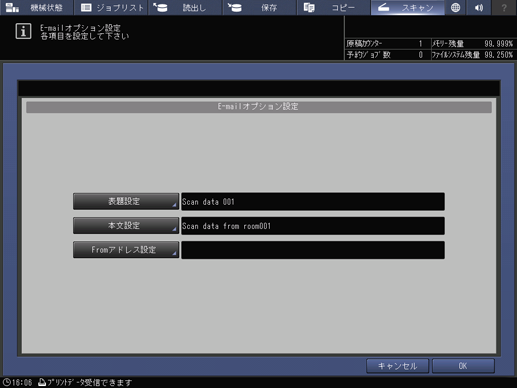
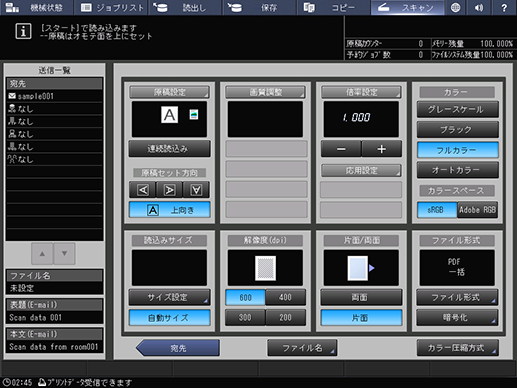
読込み条件について詳しくは、[読込み設定]をごらんください。
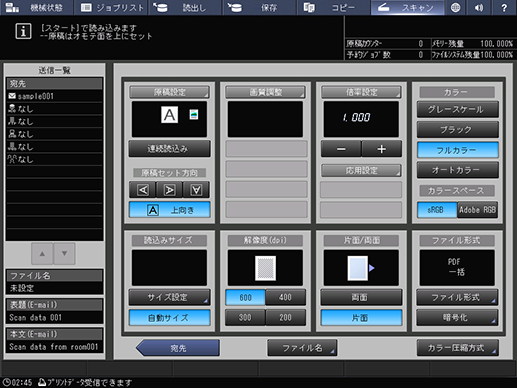
読込みが開始され、選択した宛先にスキャンデータが送信されます。



 をクリックまたはタップすると
をクリックまたはタップすると になりブックマークとして登録されます。
になりブックマークとして登録されます。